თქვენ უნდა ჩართოთ ფუნქცია Windows 11-ზე გამოსაყენებლად
- თითის წვერზე წერა წერას უფრო მარტივს და ინტუიციურს ხდის.
- Windows-ის რეესტრში ცვლილებების შეტანამდე დარწმუნდით, რომ გააკეთეთ სისტემის სარეზერვო ასლი.
- თითის წვერზე წერის ფუნქციის ჩართვის შემთხვევაში, შეგიძლიათ კომპიუტერის ეკრანზე მუშაობა თითების ან სტილუსის გამოყენებით.
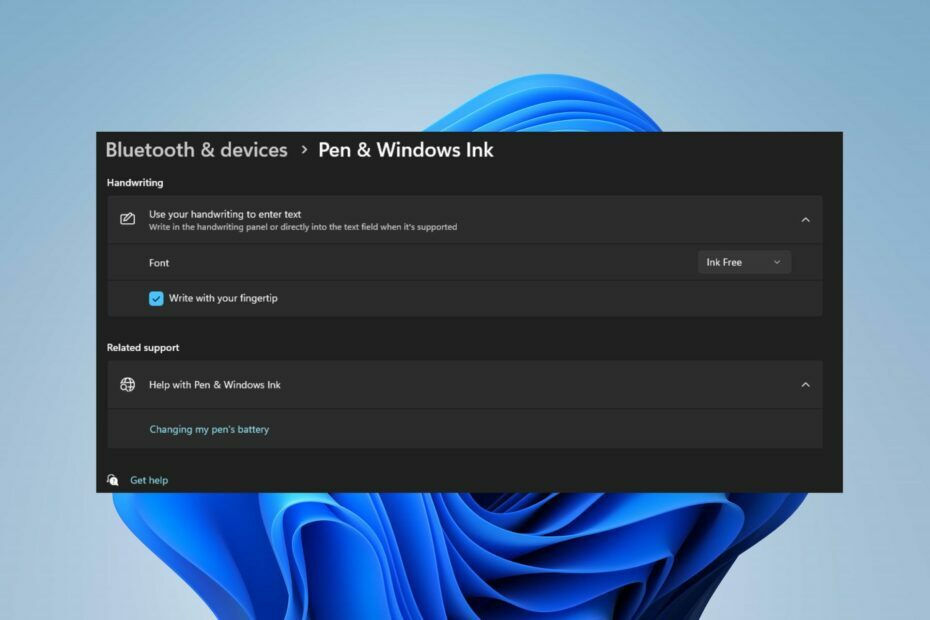
Xდააინსტალირეთ ჩამოტვირთვის ფაილზე დაწკაპუნებით
ეს პროგრამული უზრუნველყოფა გამოასწორებს კომპიუტერის გავრცელებულ შეცდომებს, დაგიცავს ფაილის დაკარგვისგან, მავნე პროგრამებისგან, ტექნიკის უკმარისობისგან და ოპტიმიზებს თქვენს კომპიუტერს მაქსიმალური მუშაობისთვის. მოაგვარეთ კომპიუტერის პრობლემები და წაშალეთ ვირუსები ახლა 3 მარტივი ნაბიჯით:
- ჩამოტვირთეთ Restoro PC Repair Tool რომელიც მოყვება დაპატენტებულ ტექნოლოგიებს (ხელმისაწვდომია პატენტი აქ).
- დააწკაპუნეთ სკანირების დაწყება იპოვონ Windows-ის პრობლემები, რამაც შეიძლება გამოიწვიოს კომპიუტერის პრობლემები.
- დააწკაპუნეთ შეკეთება ყველა პრობლემების გადასაჭრელად, რომლებიც გავლენას ახდენს თქვენი კომპიუტერის უსაფრთხოებასა და შესრულებაზე.
- Restoro ჩამოტვირთულია 0 მკითხველი ამ თვეში.
Windows 11-ში ხელნაწერში ხელით წერის პანელის გამოყენება მოითხოვს ფუნქციის ჩართვას. თითის წვერზე წერის ფუნქციის ჩართვა მარტივი პროცესია, რომლის მიღწევაც შესაძლებელია რამდენიმე ნაბიჯით.
ამ სტატიაში ჩვენ გაგაცნობთ ორ საუკეთესო ნაბიჯს, რომლის გამოყენებაც შეგიძლიათ Windows 11-ში თითის ანაბეჭდის ჩაწერის ჩართვისა და გამორთვისთვის.
- რა არის თითით წერა Windows-ში?
- როგორ შემიძლია ჩართო და გამორთო თითით წერა Windows 11-ში?
- 1. პარამეტრების აპის გამოყენებით
- 2. რეესტრის რედაქტორის გამოყენებით
რა არის თითით წერა Windows-ში?
თითის წვერზე წერა არის ფუნქცია, რომელიც საშუალებას აძლევს მომხმარებლებს მართონ კომპიუტერის ეკრანი თითების ან სტილუსის კალმის გამოყენებით.
გარდა ამისა, ფუნქცია არის Windows-ის ერთ-ერთი უახლესი გამოშვება, რომელიც მომხმარებლებს საშუალებას აძლევს დაწერონ ეკრანზე თითებით სტილუსის ან კალმის გამოყენების გარეშე.
თუ ჩართულია ფუნქცია, შეგიძლიათ ეკრანზე ჩაწეროთ სიმბოლო ან ანბანი და თითის წვერით წერის ფუნქცია ამოიცნობს და გადააქცევს მას სწორ ფორმაში.
ასევე, ეს ფუნქცია ხდის წერას უფრო მარტივ და საკმაოდ ინტუიციურს.
როგორ შემიძლია ჩართო და გამორთო თითით წერა Windows 11-ში?
აქ მოცემულია Windows 11-ში თითის წერის ჩართვა და გამორთვა:
1. პარამეტრების აპის გამოყენებით
- დააჭირეთ ფანჯრები გასაღები + მე გასახსნელად პარამეტრები აპლიკაცია.
- Დააკლიკეთ Bluetooth და მოწყობილობები მარცხენა სარკმელზე. შემდეგ, იპოვნეთ კალამი და ვინდოუსის მელანი ჩანართი და დააწკაპუნეთ მასზე, რომ გააფართოვოთ ვარიანტი.
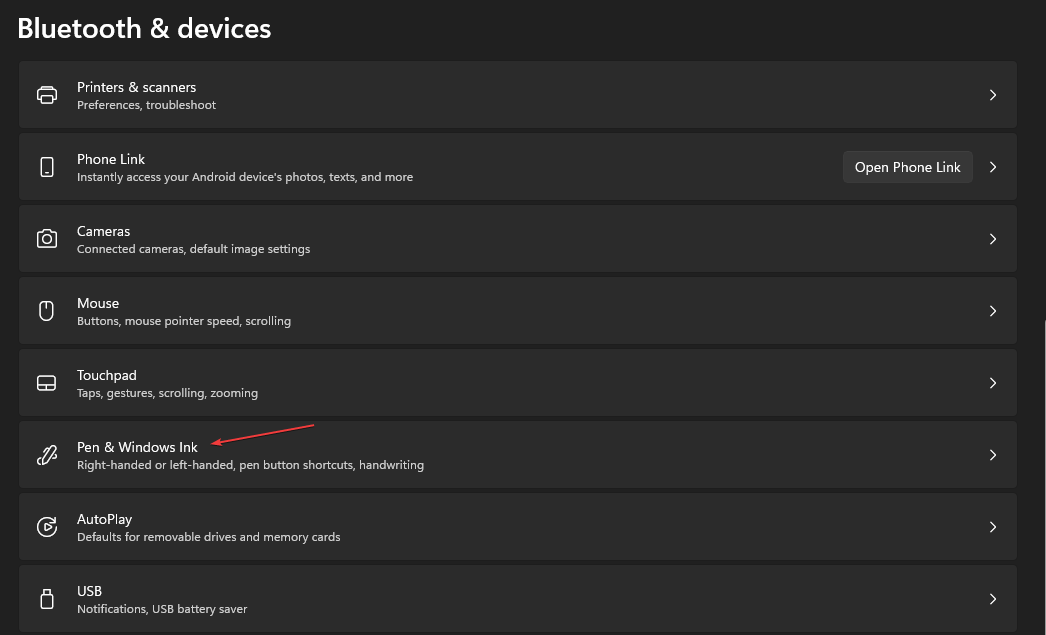
- შემდეგ ფანჯარაში დააწკაპუნეთ გამოიყენეთ თქვენი ხელწერა ტექსტის შესაყვანად ვარიანტი ქვეშ ხელწერა განყოფილება.
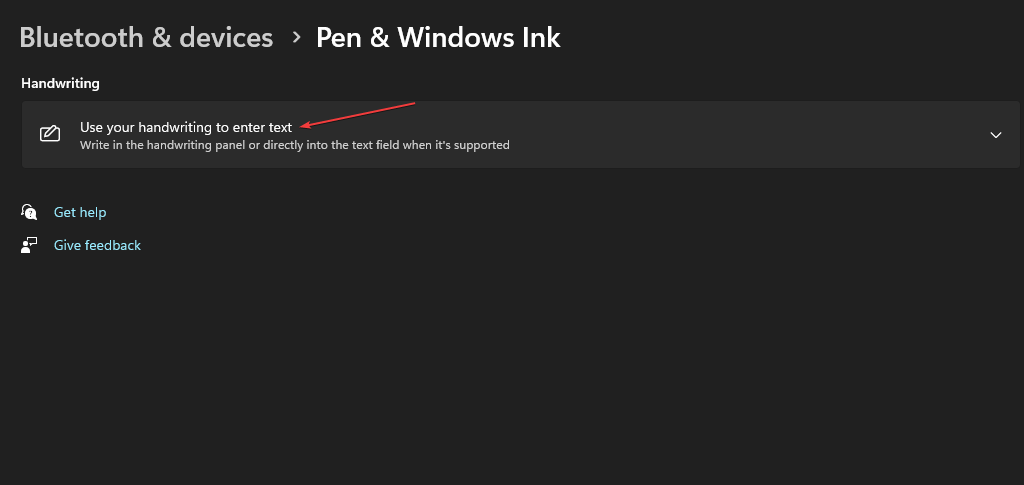
- თითის წვერზე წერის ვარიანტის გასააქტიურებლად, მონიშნეთ ველი ოფციის გვერდით დაწერე თითის წვერით.

- ფუნქციის გამორთვისთვის, მოხსენით მონიშვნა დაწერე თითის წვერით ვარიანტი.

2. რეესტრის რედაქტორის გამოყენებით
- დააჭირეთ ფანჯრები გასაღები + რ, დაწერე რეგედიტი წელს გაიქეცი ყუთი და დაარტყა შედი გასახსნელად რეესტრის რედაქტორი.
- რეესტრის რედაქტორის ფანჯარაში დაათვალიერეთ და გადადით შემდეგ გზაზე:
კომპიუტერი\HKEY_CURRENT_USER\Software\Microsoft\TabletTip - ყოფნისას TableTib საქაღალდეზე, დააწკაპუნეთ საქაღალდეზე მარჯვენა ღილაკით და აირჩიეთ ახალი, შემდეგ დააჭირეთ ღილაკს Key.
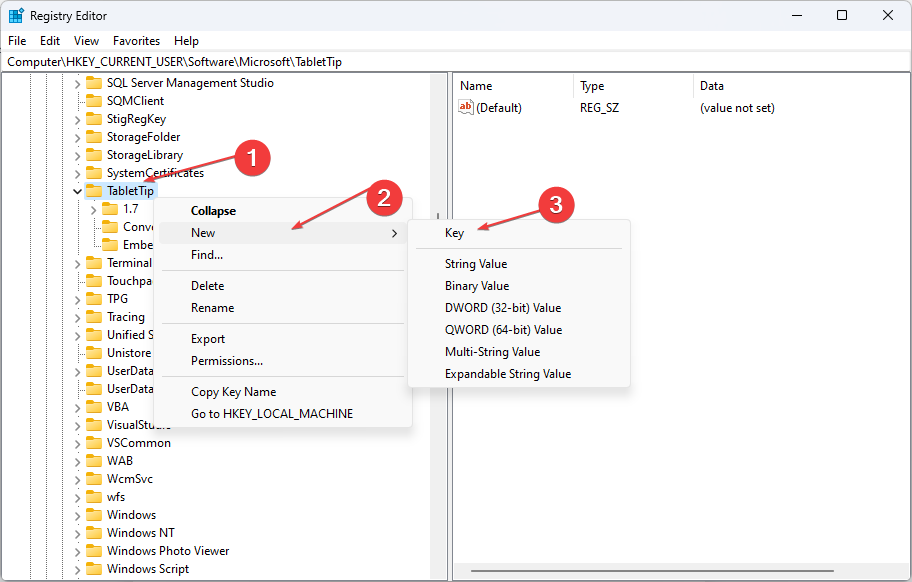
- დაასახელეთ ახლად შექმნილი საქაღალდე EmbeddedInkControl.
- საქაღალდის გადარქმევის შემდეგ, დააწკაპუნეთ მაუსის მარჯვენა ღილაკით EmbeddedInkControl-ზე, აირჩიეთ ახალი და აირჩიეთ DWORD (32-bit) მნიშვნელობა.
- დაარქვით ახალი REG_DWORD EnableInkingWithTouch.

- ახლა ორჯერ დააწკაპუნეთ EnableInkingWithTouch REG_DWORD-ზე და დააყენეთ მისი მნიშვნელობის მონაცემები შემდეგზე:
- 1 = თითის წვერით ჩაწერის გასააქტიურებლად.
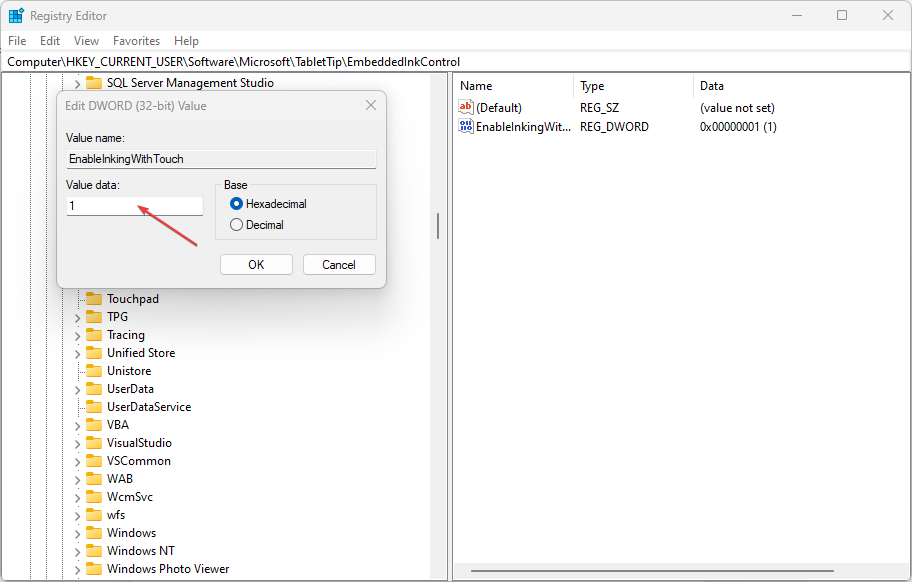
- 0 = თითის წვერით ჩაწერის გამორთვა.

- 1 = თითის წვერით ჩაწერის გასააქტიურებლად.
- ცვლილებების შესანახად დააჭირეთ OK.
- დახურეთ რეესტრის რედაქტორი, გადატვირთეთ კომპიუტერი და შეამოწმეთ შეცდომის არსებობა.
- Windows 11-ზე ფაილის ტიპის შეცვლის 3 უმარტივესი გზა
- AMDRSServ.exe: რა არის ეს და როგორ გამოვასწოროთ ის 7 მარტივ ნაბიჯში
- Netwtw10.sys ცისფერი ეკრანის შეცდომა: მისი გამოსწორების 4 გზა
- Edge Efficiency Mode: რა არის და როგორ ჩართოთ იგი
- შეცდომის კოდი 0xc0000001 Windows 11-ზე: როგორ გამოვასწოროთ ეს BSoD
რეესტრის რედაქტორის გამოყენებით თითის წერის ჩართვა ან გამორთვა საკმაოდ რთული ამოცანაა. რეესტრის დამოუკიდებლად რედაქტირება შეიძლება რთული აღმოჩნდეს; თუ არასწორად გაკეთდა, შეიძლება გამოიწვიოს სისტემის მრავალი შეცდომა.
გარწმუნებთ თქვენი სისტემის სარეზერვო ასლის შექმნა და შექმენით აღდგენის წერტილი თქვენს ადგილობრივ დისკზე. სარეზერვო ასლის და აღდგენის წერტილის არსებობის შემთხვევაში, თქვენ არ უნდა ინერვიულოთ თქვენი კომპიუტერის გაფუჭების და ყველა ფაილის დაკარგვის შესახებ.
Windows-ში თითის წვერზე წერის ფუნქციის ჩართვა ან გამორთვა შესაძლებელია სხვადასხვა ნაბიჯების გამოყენებით. როგორი მეთოდიც არ უნდა აირჩიოთ, თქვენ მიიღებთ იგივე შედეგებს.
თუმცა, მნიშვნელოვანია აღინიშნოს, რომ რეესტრში ცვლილებების შეტანა საკმაოდ რთულია და შეიძლება გამოიწვიოს მრავალი შეცდომა, თუ სწორად არ გაკეთებულა.
მიუხედავად ამისა, ზემოთ მოყვანილ სახელმძღვანელოში მოცემული ნაბიჯების შემდეგ, შეგიძლიათ ჩართოთ და გამორთოთ ხელნაწერის პანელი თითის წვერით Windows 11-ში.
ჯერ კიდევ გაქვთ პრობლემები? გაასწორეთ ისინი ამ ხელსაწყოთი:
სპონსორირებული
თუ ზემოხსენებულმა რჩევებმა არ გადაჭრა თქვენი პრობლემა, თქვენს კომპიუტერს შეიძლება ჰქონდეს უფრო ღრმა Windows პრობლემები. Ჩვენ გირჩევთ ამ კომპიუტერის სარემონტო ხელსაწყოს ჩამოტვირთვა (შეფასებულია მშვენივრად TrustPilot.com-ზე), რათა მათ მარტივად მივმართოთ. ინსტალაციის შემდეგ უბრალოდ დააწკაპუნეთ სკანირების დაწყება ღილაკს და შემდეგ დააჭირე შეკეთება ყველა.


